Đến hẹn lại lên, chúng ta lại cùng nhau khám phá thêm những bộ cánh mới đầy sắc màu của Google+ trên Windows 7.
Những thứ cần tải trong giao diện lần này
Gói giao diện Gplus tải tại đây.
Các hình nền phù hợp với giao diện này tải tại đây.
Tiến hành cài đặt
Bước đầu tiên chúng ta cần làm vẫn là thay thế các file hệ thống có trong tập tin nén của gói giao diện bên trên. Trong gói giao diện này chỉ có file ExplorerFrame.dll dành cho hệ điều hành Windows 7 SP1 trở lên, thế nên tốt nhất các bạn nên cập nhật Windows lên SP1 trước khi cài để tránh có lỗi xảy ra. Như thường lệ file ExplorerFrame.dll chỉ cần chép vào C:\Windows\System32 là được.
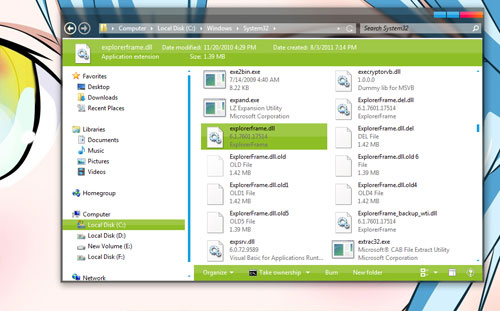
Tiếp theo các bạn chép các file có trong thư mục Themes\Gplus vào thư mục C:\Windows\Resources\Themes. Đoạn này các bạn chú ý 1 chút là thư mục Themes trong tập tin nén có 1 thư mục con là Gplus, hãy vào hẳn trong thư mục này để copy file Gplus.theme và thư mục Gplus vào địa chỉ trên.
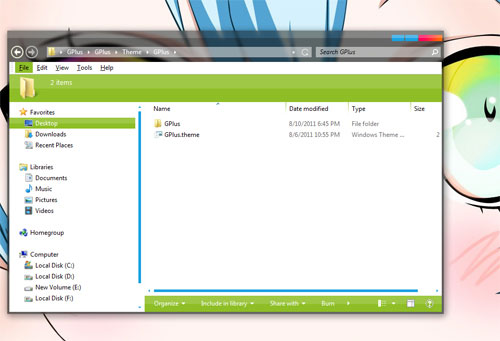
Chép toàn bộ Font chữ có trong thư mục Font vào địa chỉ C:\Windows\Fonts.
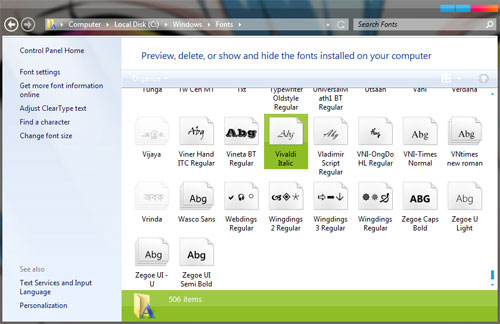
Nếu cảm thấy các bước thực hiện ở trên quá rườm rà và phức tạp, thì bạn có thể sử dụng công cụ Windows Themes Installer có ở trong gói giao diện để trợ giúp công đoạn thay thế các file hệ thống.
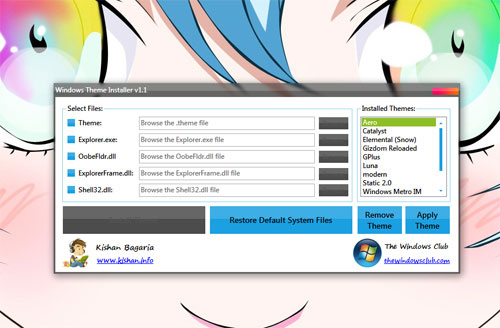
Bạn chỉ cần đánh dấu vào các mục cần chép file trong bộ giao diện và chọn đến những file đó là chương trình sẽ tự động thay thế giúp bạn. Ở giao diện này các bạn chỉ cần đánh dấu mục Theme ở đầu tiên và mục ExplorerFrame.dll là đủ. Sau khi chọn xong bạn hãy nhấn Install Theme là xong.
Một vấn đề nho nhỏ khác nữa đó là giao diện này sẽ làm trong suốt thanh tiêu đề của các cửa sổ để tạo cảm giác mới lạ trong giao diện, nhưng do mặc định các vị trí nằm sau thanh tiêu đề này sẽ bị làm mờ đi 1 chút phục vụ cho hiệu ứng Aero vốn có của Windows 7. Để khắc phục vấn đề này, các bạn hãy chạy công cụ Windows 7 Aero Blur Tweaker có kèm trong gói giao diện. Bấm chọn Hide Blur để bỏ khả năng làm mờ của các thanh Taskbar và làm cho giao diện Gplus trông thật hơn nhiều.
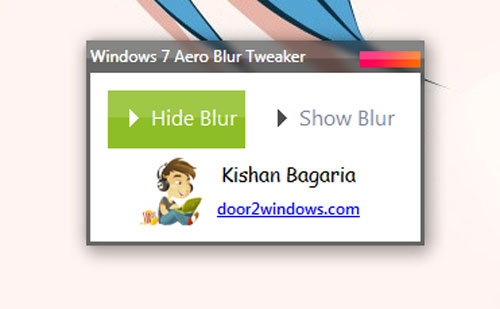
Cuối cùng là dùng phần mềm Start Orb Changer để đổi nút Start mặc định của bạn thành nút Start có trong gói giao diện. Vậy là hoàn tất.
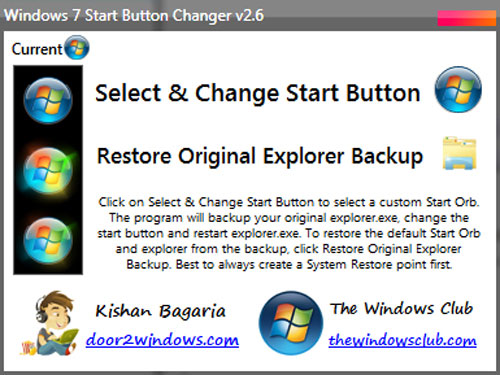
Cuối cùng các bạn khởi động lại máy. Sau khi khởi động bạn click chuột phải vào Desktop > Personalize và chọn đến giao diện Gplus để xem kết quả.
Dưới đây là 1 số hình ảnh của gói giao diện này
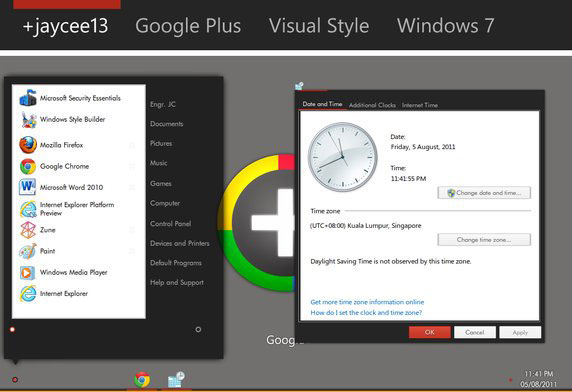
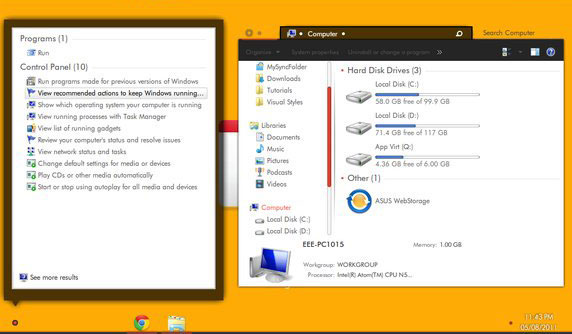
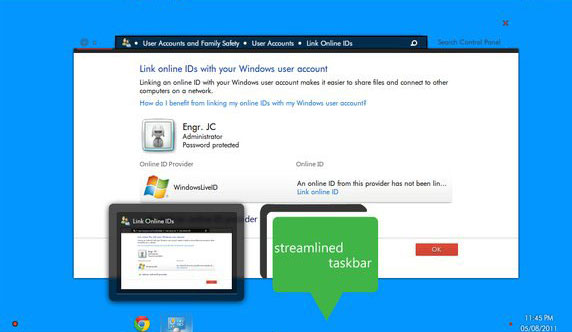
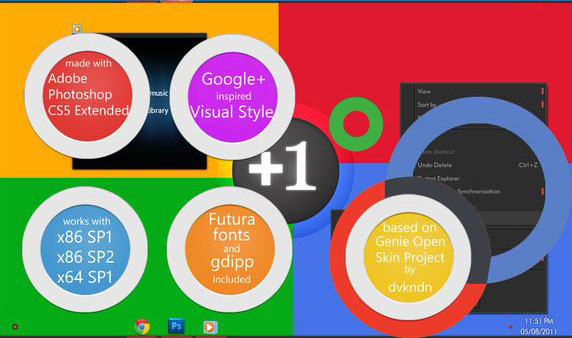
 Công nghệ
Công nghệ  AI
AI  Windows
Windows  iPhone
iPhone  Android
Android  Học IT
Học IT  Download
Download  Tiện ích
Tiện ích  Khoa học
Khoa học  Game
Game  Làng CN
Làng CN  Ứng dụng
Ứng dụng 















 Linux
Linux  Đồng hồ thông minh
Đồng hồ thông minh  macOS
macOS  Chụp ảnh - Quay phim
Chụp ảnh - Quay phim  Thủ thuật SEO
Thủ thuật SEO  Phần cứng
Phần cứng  Kiến thức cơ bản
Kiến thức cơ bản  Lập trình
Lập trình  Dịch vụ công trực tuyến
Dịch vụ công trực tuyến  Dịch vụ nhà mạng
Dịch vụ nhà mạng  Quiz công nghệ
Quiz công nghệ  Microsoft Word 2016
Microsoft Word 2016  Microsoft Word 2013
Microsoft Word 2013  Microsoft Word 2007
Microsoft Word 2007  Microsoft Excel 2019
Microsoft Excel 2019  Microsoft Excel 2016
Microsoft Excel 2016  Microsoft PowerPoint 2019
Microsoft PowerPoint 2019  Google Sheets
Google Sheets  Học Photoshop
Học Photoshop  Lập trình Scratch
Lập trình Scratch  Bootstrap
Bootstrap  Năng suất
Năng suất  Game - Trò chơi
Game - Trò chơi  Hệ thống
Hệ thống  Thiết kế & Đồ họa
Thiết kế & Đồ họa  Internet
Internet  Bảo mật, Antivirus
Bảo mật, Antivirus  Doanh nghiệp
Doanh nghiệp  Ảnh & Video
Ảnh & Video  Giải trí & Âm nhạc
Giải trí & Âm nhạc  Mạng xã hội
Mạng xã hội  Lập trình
Lập trình  Giáo dục - Học tập
Giáo dục - Học tập  Lối sống
Lối sống  Tài chính & Mua sắm
Tài chính & Mua sắm  AI Trí tuệ nhân tạo
AI Trí tuệ nhân tạo  ChatGPT
ChatGPT  Gemini
Gemini  Điện máy
Điện máy  Tivi
Tivi  Tủ lạnh
Tủ lạnh  Điều hòa
Điều hòa  Máy giặt
Máy giặt  Cuộc sống
Cuộc sống  TOP
TOP  Kỹ năng
Kỹ năng  Món ngon mỗi ngày
Món ngon mỗi ngày  Nuôi dạy con
Nuôi dạy con  Mẹo vặt
Mẹo vặt  Phim ảnh, Truyện
Phim ảnh, Truyện  Làm đẹp
Làm đẹp  DIY - Handmade
DIY - Handmade  Du lịch
Du lịch  Quà tặng
Quà tặng  Giải trí
Giải trí  Là gì?
Là gì?  Nhà đẹp
Nhà đẹp  Giáng sinh - Noel
Giáng sinh - Noel  Hướng dẫn
Hướng dẫn  Ô tô, Xe máy
Ô tô, Xe máy  Tấn công mạng
Tấn công mạng  Chuyện công nghệ
Chuyện công nghệ  Công nghệ mới
Công nghệ mới  Trí tuệ Thiên tài
Trí tuệ Thiên tài